windows10删除密码登录的步骤 windows10怎么删除登录密码
更新时间:2023-08-04 11:46:29作者:huige
在win10电脑中很多人经常会放置很多重要文件,为了文件安全和保护个人隐私,许多人就会设置开机登录密码,之后觉得麻烦又不想使用了想要将其删除,但是又不懂windows10怎么删除登录密码,针对此问题,接下来就给大家详细介绍一下windows10删除密码登录的步骤给大家学习。
方法如下:
1、开机后,选择电脑左下角的开始图标,点击设置,再点击账号。
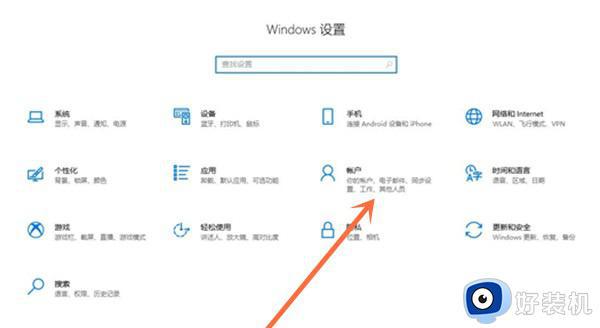
2、在登录选项页面的密码选项下选择更改。
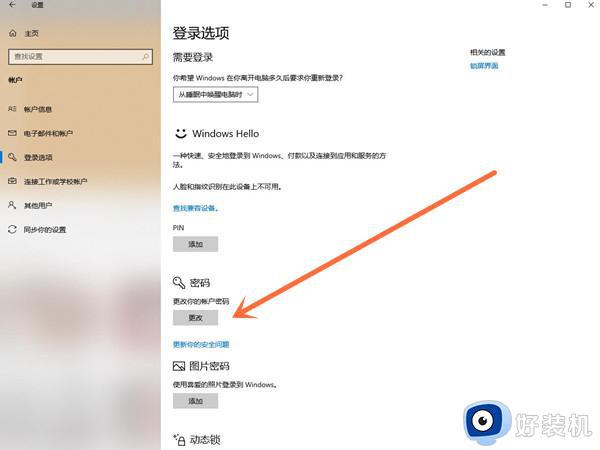
3、输入当前的密码,点击下一页。
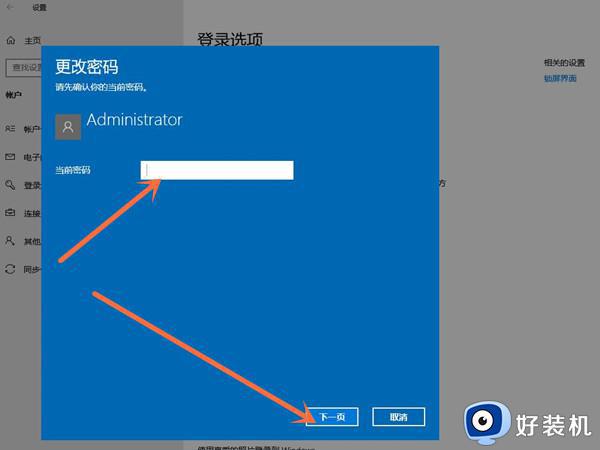
4、不用输入新密码,直接点击下一页,账户密码就是空的。
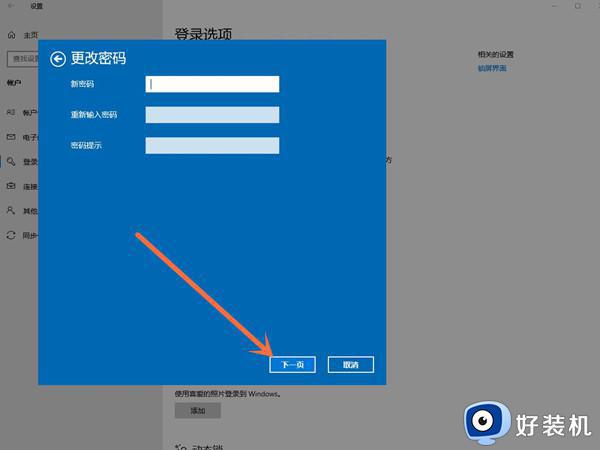
5、最后点击完成。
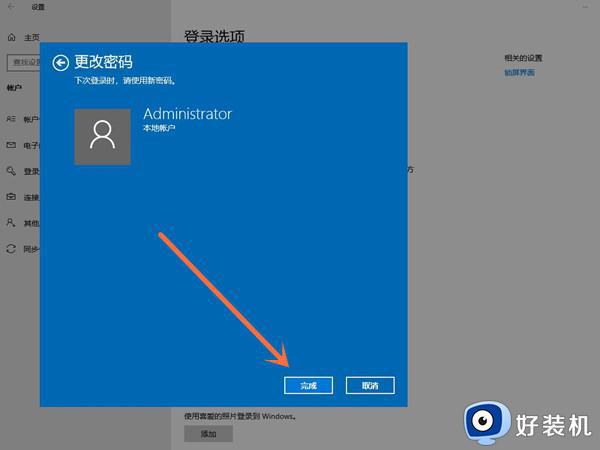
以上给大家介绍的就是windows10删除登录密码的详细方法,如果你也不喜欢这个密码了,可以学习上述方法步骤来进行取消即可。
windows10删除密码登录的步骤 windows10怎么删除登录密码相关教程
- windows10怎样删除登录密码 windows10删除登录密码的方法步骤
- win10删除登陆密码的方法 windows10怎么关闭密码登录
- win10系统怎么删除开机密码 windows10系统如何删除开机密码
- win10在哪删除密码登录 win10删除密码登录的方法教程
- 如何删除win10登录密码 win10开机密码怎么解除
- win10pin密码登录无法删除怎么回事 win10开机pin无法删除如何解决
- win10解除密码登录如何设置 windows10登录密码取消的方法
- win10查看登录密码的步骤 windows10怎么查看登录密码
- windows10开机密码怎么取消 如何解除windows10开机密码
- 怎样取消windows10登录密码 取消windows10登录密码图文教程
- win10拼音打字没有预选框怎么办 win10微软拼音打字没有选字框修复方法
- win10你的电脑不能投影到其他屏幕怎么回事 win10电脑提示你的电脑不能投影到其他屏幕如何处理
- win10任务栏没反应怎么办 win10任务栏无响应如何修复
- win10频繁断网重启才能连上怎么回事?win10老是断网需重启如何解决
- win10批量卸载字体的步骤 win10如何批量卸载字体
- win10配置在哪里看 win10配置怎么看
win10教程推荐
- 1 win10亮度调节失效怎么办 win10亮度调节没有反应处理方法
- 2 win10屏幕分辨率被锁定了怎么解除 win10电脑屏幕分辨率被锁定解决方法
- 3 win10怎么看电脑配置和型号 电脑windows10在哪里看配置
- 4 win10内存16g可用8g怎么办 win10内存16g显示只有8g可用完美解决方法
- 5 win10的ipv4怎么设置地址 win10如何设置ipv4地址
- 6 苹果电脑双系统win10启动不了怎么办 苹果双系统进不去win10系统处理方法
- 7 win10更换系统盘如何设置 win10电脑怎么更换系统盘
- 8 win10输入法没了语言栏也消失了怎么回事 win10输入法语言栏不见了如何解决
- 9 win10资源管理器卡死无响应怎么办 win10资源管理器未响应死机处理方法
- 10 win10没有自带游戏怎么办 win10系统自带游戏隐藏了的解决办法
